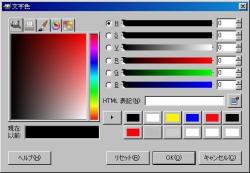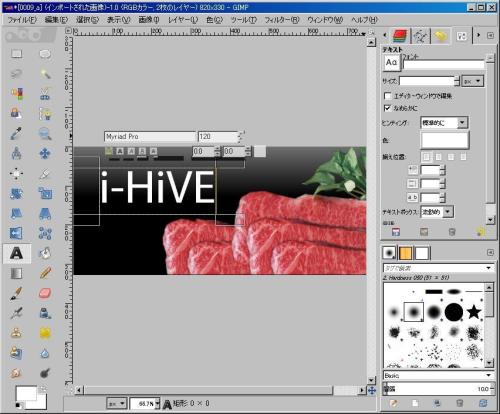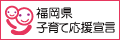画像加工に挑戦 Vol.2
at 2012/6/11 14:52:47
こんにちは。毎回不定期で画像加工に挑戦する営業スタッフです。
今日は、ヘッダ画像に文字を入れてみます。
例によって、GIMPというソフトを使ってやってみています。
ベースには、コムログクラウド内で利用できる画像を使ってみました。
1.ベースの画像を用意する
クラウドの管理画面からホームページにヘッダ画像を設定して、
ブラウザから画像を名前をつけて保存します。

2.文字を入れる
GIMPにファイルを読み込んで、メニューの「A」って書いてある
文字入力機能を選択すると、カーソルが出てきて入力できます。
上の画像右側の部分で文字の大きさや色を決めます。
色はこんな感じのパレットから拾ってこれます。
フォント、サイズ、色が決まったら入力します。
そのまま編集画面に文字が出てきます。
3.文字のレイアウト
入力した際に、ある程度位置は決めれますが、微調整が
必要なので、下記の部分を選択して上下左右に動かして
位置調整します。
4.何となく完成
文字が入ったものが完成しました。
流石にこれだけではパッとしませんね。
画像加工は奥が深いです。
作業が面倒な方はこちらで当社が代行できます。
※この記事は、下記URLと重複しています。ご了承ください。
「画像加工に挑戦 Vol.2(https://cloud.comlog.jp/staff/333.html )」
「画像加工に挑戦 Vol.2(https://cloud.c
- コメント (0)
- トラックバック (0)
- トラックバックURL : http://www.i-hive.co.jp/tb.cgi/1649